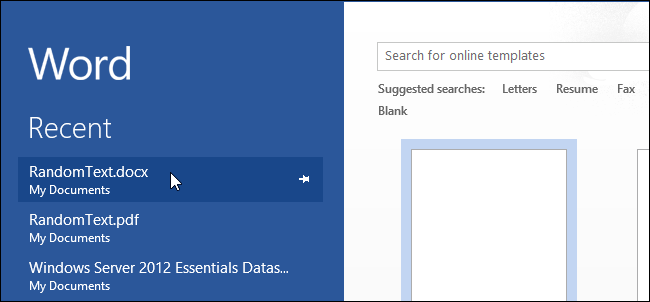
При запуске Word 2013 слева на экране отображается список недавно открытых документов. Он появляется и при выборе команды Open (Открыть). Если вы не хотите видеть этот перечень, его можно скрыть.
Чтобы спрятать список Recent Documents (Последние документы), кликните по вкладке File (Файл).
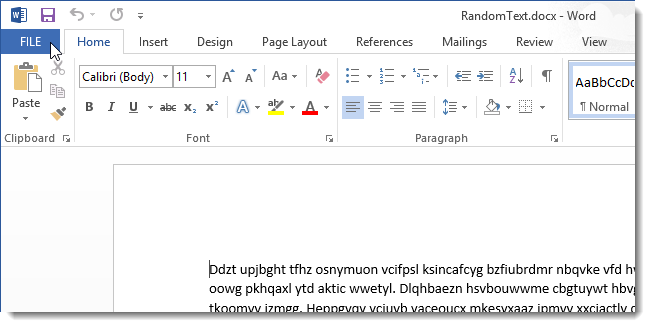
Нажмите на кнопку Options (Параметры) внизу списка в левой части экрана.
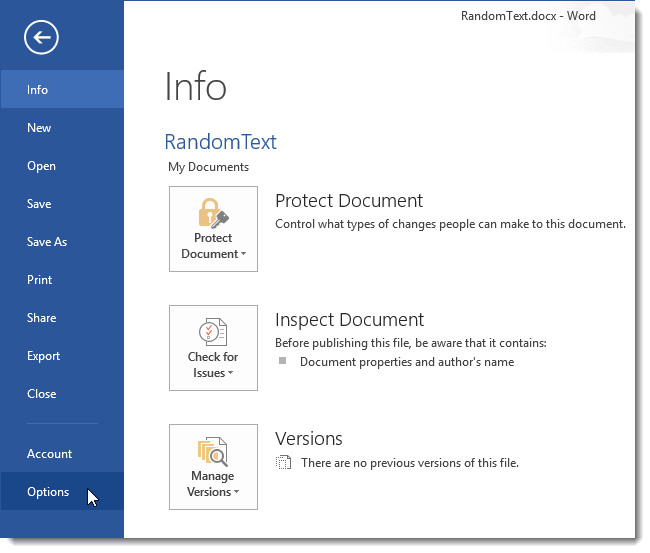
В диалоговом окне Word Options (Параметры Word) из перечня настроек слева выберите Advanced (Дополнительно).
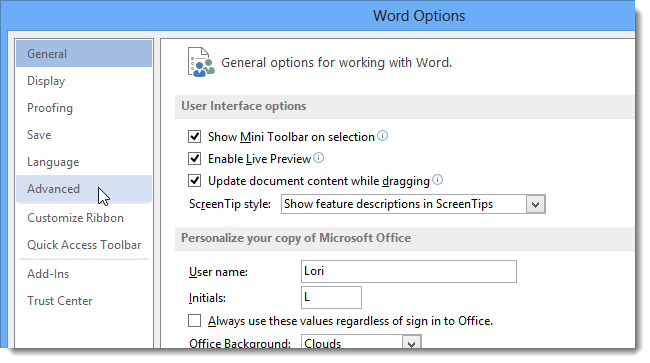
Прокрутите страницу вниз до раздела Display (Экран). Выделите значение в поле напротив пункта Show this number of Recent Documents (Число документов в списке последних файлов) и введите 0, чтобы скрыть список.
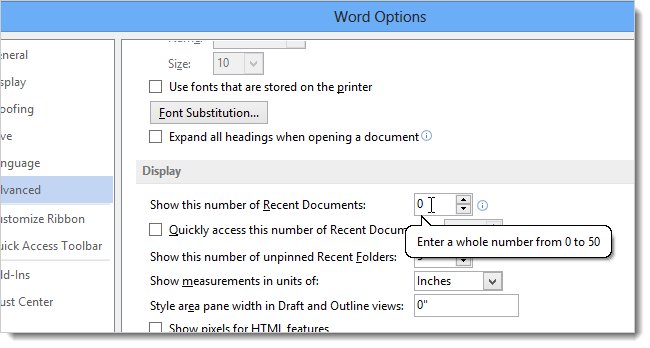
Теперь, когда вы будете запускать Word или пользоваться командой Open (Открыть), список последних документов будет пуст.
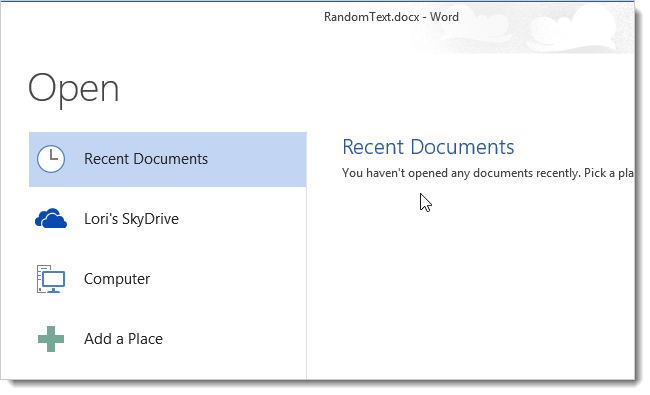
Чтобы вновь включить отображение списка, вернитесь в диалоговое окно Word Options (Параметры Word) и на вкладке Advanced (Дополнительно) в поле Show this number of Recent Documents (Число документов в списке последних файлов) введите желаемое значение (от 0 до 50 включительно). Если какие-либо файлы ранее уже отображались в списке последних документов, они будут добавлены в него снова.
Урок подготовлен для Вас командой сайта office-guru.ru
Источник: http://www.howtogeek.com/141490/how-to-clear-the-recent-documents-list-in-word-2013/
Перевел: Антон Андронов
Правила перепечатки
Еще больше уроков по Microsoft Word















